[Problème résolu] iTunes n'a pas pu restaurer l'iPhone / iPad / iPod
Pour la plupart des utilisateurs d’iPhone, la restauration iTunes est toujoursleur meilleur choix lorsque l'iPhone ralentit, que l'application tombe en panne, reste bloquée après une mise à jour ou un jailbreak et d'autres problèmes liés aux logiciels. En effet, iTunes aide à sauvegarder le périphérique avant de restaurer les paramètres d'usine ou à partir d'une sauvegarde précédente, ce qui le rend beaucoup plus pratique pour les utilisateurs. Cependant, certains utilisateurs ont également rencontré iTunes n'a pas pu restaurer iPhone, iPad ou Pod parce que la sauvegarde était corrompue, session de sauvegardeéchec, sauvegarde verrouillée avec un mot de passe ou stockage insuffisant. Ici, nous allons répertorier tous ces problèmes de restauration iTunes et les corriger pour aider les utilisateurs à effectuer une restauration avec succès.
- Partie 1: iTunes commun n'a pas pu restaurer les erreurs de l'iPhone
- Partie 2: Les 9 solutions principales pour réparer iTunes n'ont pas pu restaurer les erreurs de l'iPhone
- Partie 3: Utiliser iTunes comme alternative à la sauvegarde et à la restauration d'un iPhone
Partie 1: iTunes commun n'a pas pu restaurer les erreurs de l'iPhone
iTunes pourrait restaurer l'iPhone car la sauvegarde a été corrompue

De nombreuses personnes ont signalé qu'iTunes apparaîtmessage d'erreur indiquant que "iTunes n'a pas pu restaurer l'iPhone car la sauvegarde était corrompue ou incompatible avec l'iPhone en cours de restauration". Cela est généralement dû à différentes versions d'iOS ou à certaines erreurs lors de la création d'une sauvegarde avec iTunes.
iTunes n'a pas pu restaurer l'iPhone car une erreur s'est produite lors de la lecture ou de l'écriture sur l'iPhone.

Parfois, lorsque vous essayez de sauvegarder et de restaureriPhone via iTunes, mais une erreur est survenue lors de la lecture ou de l'écriture sur l'iPhone. L’erreur suggère qu’il ya un problème pour accéder au périphérique et y écrire des données
iTunes n'a pas pu restaurer l'iPhone car le mot de passe était incorrect

Le mot de passe de sauvegarde iTunes oublié peut être gênant lors de la restauration à partir d'iTunes. Vous recevrez une notification vous demandant de saisir votre mot de passe avant de pouvoir restaurer le fichier de sauvegarde.
iTunes n'a pas pu restaurer l'iPhone car l'espace disponible était insuffisant

iTunes ne pourrait pas restaurer la sauvegarde sur votre iPhone siil n'y a pas assez d'espace de stockage sur votre appareil. Allez dans Paramètres> Général> Utilisation> Voir combien d’espace disponible sur votre iDevice. Si le stockage sur l'iPhone est presque plein, vous devez nettoyer l'espace de l'iPhone, puis vous reconnecter à iTunes.
Partie 2: Les 9 solutions principales pour réparer iTunes n'ont pas pu restaurer les erreurs de l'iPhone
Nous résumons ici la solution 9 pour vous aider à résoudre le problème suivant: "iTunes ne peut pas restaurer l’iPhone car une erreur s’est produite.
Solution 1: redémarrez l'ordinateur et l'iPhone / iPad
Déconnectez vos appareils iOS de l'ordinateur, redémarrez l'ordinateur et votre appareil. Après le redémarrage, connectez iDevice à un ordinateur et relancez iTunes.
Solution 2: débranchez tous les autres périphériques USB
Si vous avez connecté des lecteurs flash ou des disques durs lors de la restauration d'iTunes, vous devez déconnecter tous ces périphériques, à l'exception du périphérique iOS, de la souris et du clavier.
Solution 3: vérifiez la sécurité de Windows
Parfois, iTunes sous Windows ne répond pas ou la sauvegarde n’est jamais terminée; dans ce cas, vous devez mettre à jour, configurer, désactiver ou désinstaller le logiciel de sécurité sur un PC Windows.
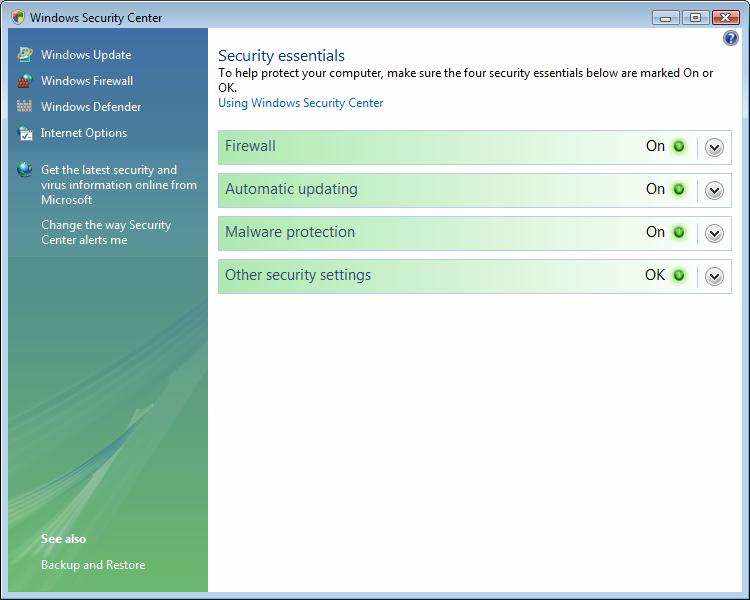
Solution 4: mettez iTunes à jour avec la dernière version
Parfois, une version inférieure d'iTunes peut ne pas restaurer l'iPhone, l'iPad et l'iPod. Suivez les étapes pour mettre à jour iTunes facilement.
Exécutez iTunes; Cliquez sur Rechercher les mises à jour> Suivez les invites pour installer la dernière version d'iTunes.

Solution 5: mettre à jour la version iOS
C'est également une solution possible lorsque "stockage insuffisant" apparaît pendant la restauration. Mais avant cela, assurez-vous que votre appareil est chargé et connectez-vous au réseau.
Allez dans Paramètres, Général, Mise à jour de logiciel. Si la nouvelle version du logiciel est disponible, appuyez sur Mise à jour de logiciels pour le télécharger et l’installer.

Après la mise à jour, redémarrez l'iPhone et l'ordinateur pour restaurer à nouveau.
Solution 6: réinitialiser le dossier iTunes Lockdown
Quittez iTunes et supprimez tous les périphériques iOS connectés à votre ordinateur, accédez à C: ProgramDataAppleLockdown sur un ordinateur Windows. Sélectionnez tous les fichiers du dossier Lockdown et supprimez-les.

Solution 7: supprimez la sauvegarde et la restauration corrompues ou incompatibles
Si le message d'erreur suivant s'affiche, "iTunes pourraitpas restaurer l’iPhone car la sauvegarde était corrompue ou incompatible avec l’iPhone en cours de restauration ", suivez les étapes ci-dessous pour supprimer la sauvegarde corrompue ou incompatible.
Étape 1: Recherchez l’emplacement de sauvegarde iTunes sur votre ordinateur et copiez le dossier de sauvegarde sur le bureau.
Pour ordinateur Windows: C: UsersuserAppDataRoamingAppleComputerMobileSyncBackup
Pour Mac: ~ / Bibliothèque / Application Support / MobileSync / Backup /

Étape 2: Exécutez iTunes et cliquez sur "Modifier" dans la barre de menu, choisissez "Préférences". Si vous utilisez Mac, cliquez sur iTunes dans le menu, puis choisissez "Préférences".
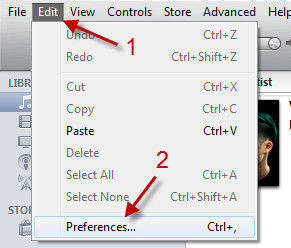
Étape 3: Cliquez sur "Périphériques" dans les préférences, puis sélectionnez toutes les sauvegardes, cliquez sur "Supprimer la sauvegarde" pour les déplacer toutes.

Étape 4: Copiez les dossiers de sauvegarde iTunes à partir du bureau et déplacez-les dans le dossier d'origine. Redémarrez iTunes et restaurez-le.
Solution 8: Récupérer le mot de passe iTunes oublié avec 4uKey - iTunes Backup
Si la sauvegarde est verrouillée ou si iTunes vous a demandé un mot de passe mais que vous ne vous en souvenez pas, essayez iPhone Backup Unlocker pour déchiffrer le mot de passe, puis restaurez-le à partir du fichier de sauvegarde.
Étape 1: Exécutez Tenorshare 4uKey - iTunes Backup sur votre ordinateur. Cliquez sur "Ajouter" puis double-cliquez sur le fichier pour lequel vous avez perdu le mot de passe dans la liste déroulante.
Étape 2: Sélectionnez un type d'attaque parmi Attaque par force brute, Attaque par force avec masque, Attaque par dictionnaire.
Étape 3: Cliquez sur "Démarrer" pour commencer à récupérer le mot de passe. Votre mot de passe de sauvegarde apparaîtra dans la zone Mot de passe d'ouverture de fichier dans quelques minutes.
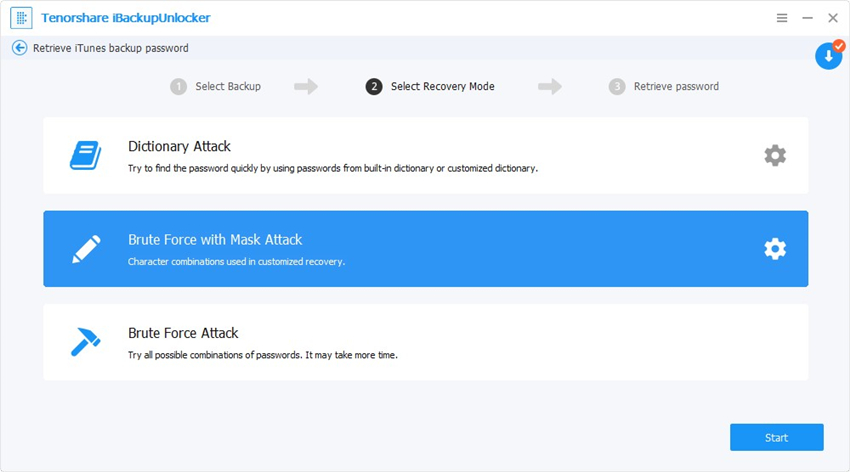
Solution 9: Restaurer les données de sauvegarde iTunes avec iTunes Backup Extractor
Si aucune des méthodes ne fonctionne, vous pouvez essayer derestaurez vos données de sauvegarde iTunes avec un extracteur de sauvegarde iTunes.Tenorshare UltDatais un extracteur de sauvegarde tout-en-un qui permet de restaurer de manière sélective les données à partir de la sauvegarde iTunes:
Étape 1: Ouvrez UltData et cliquez sur Restaurer à partir du fichier de sauvegarde iTunes en haut. Sélectionnez une sauvegarde iTunes et cliquez sur Démarrer l'analyse.

Étape 2: Laissez le logiciel analyser votre sauvegarde. Ensuite, sélectionnez les données que vous souhaitez récupérer et cliquez sur Récupérer.
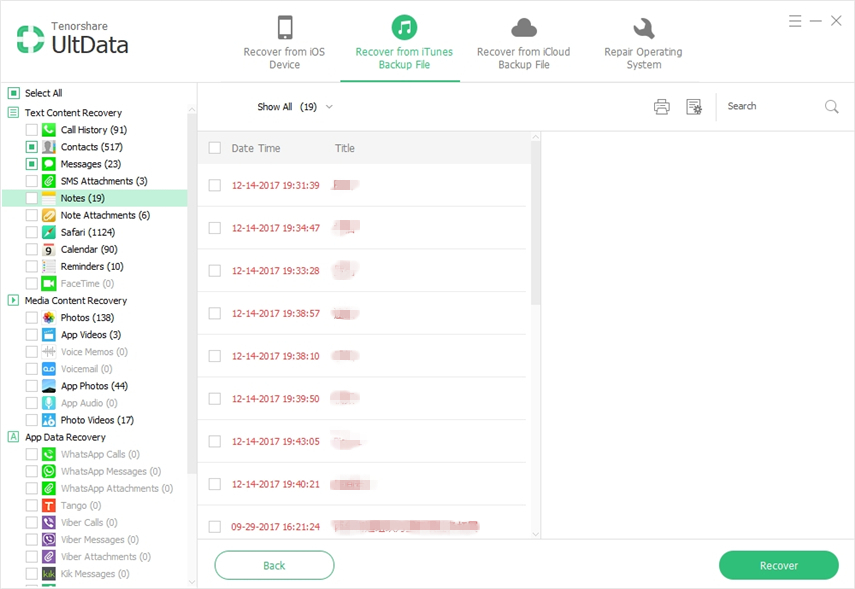
Partie 3: Utiliser iTunes comme alternative à la sauvegarde et à la restauration d'un iPhone
iTunes est un outil pratique pour sauvegarder et restaureriPhone mais parfois il a des problèmes et des erreurs. Une alternative iTunes gratuite telle que iCareFone peut vous offrir une fonctionnalité de sauvegarde et de restauration complète sur iPhone.
- Sauvegarde et restauration flexibles des données sans effacer tous les paramètres et le contenu.
- Restauration de votre iPhone / iPad / iPod touch à partir de différents fichiers de sauvegarde.
- Jusqu'à 20 fichiers ou plus pris en charge, notamment WhatsApp, Contacts, Photos, Musique, Messages, etc.
- Il est entièrement compatible avec les iPhone XS / XS Max / XR / X, iPhone 8/7 / 6s fonctionnant sous iOS 12, iOS 11 ou version ultérieure.
Résumé:
De loin, nous avons montré quatre situations détailléesà propos du problème "iTunes n’a pas pu restaurer l’iPhone" et solutions possibles. Si vous avez d'autres questions sur ce sujet, laissez-nous un message dans la partie commentaire, nous vous répondrons dans les meilleurs délais.

![[Résolu] Déchiffrer la sauvegarde iPhone avec / sans mot de passe](/images/itunes-backup/solved-decrypt-iphone-backup-withwithout-password.jpg)

![[Problème résolu] FaceTime ne fonctionne pas et reste bloqué sur la connexion](/images/iphone-fix/issue-solved-facetime-not-working-stuck-on-connecting.jpg)
![[Résolu] Comment sauvegarder un iPhone avant d'installer iOS 10.3](/images/iphone-data/solved-how-to-back-up-iphone-before-installing-ios-103.jpg)
![[Résolu] Le mot de passe de l'iPhone 7 ne fonctionne pas Numéro 2019](/images/iphone7-tips/solved-iphone-7-password-not-working-issue-2019.jpg)
![[Résolu] Comment réparer iOS 11 / iOS 12 Pas de problème de son](/images/ios-11/solved-how-to-fix-ios-11ios-12-no-sound-issue.jpg)
![[Problème résolu] Erreur 400 de synchronisation du calendrier iCloud](/images/icloud-tips/issue-solved-icloud-calendar-sync-error-400.jpg)
![[Résolu] Comment arrêter la mise à jour iOS 12 sur iPhone, iPad et iPod touch](/images/fix-iphone/solved-how-to-stop-ios-12-update-on-iphone-ipad-and-ipod-touch.jpg)
![[Résolu] Comment réparer l'appareil photo FaceTime ne fonctionne pas sur iPhone](/images/fix-iphone/solved-how-to-fix-facetime-camera-not-working-on-iphone.jpg)